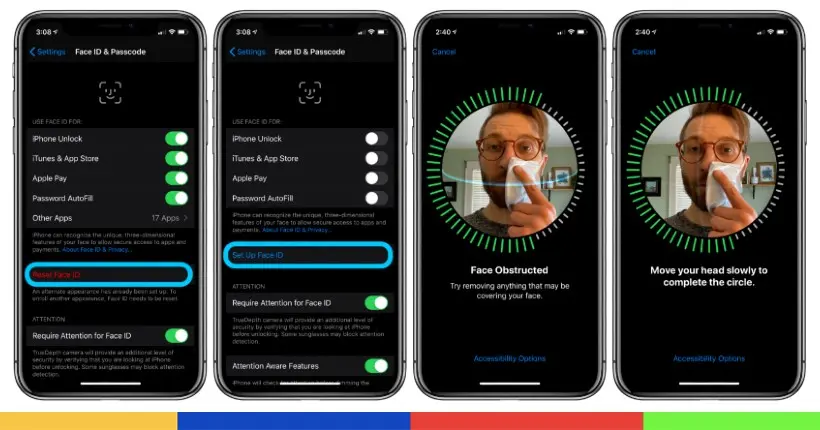Elle est désormais loin, l’époque où les systèmes de reconnaissance faciale gaspillaient notre temps. Regard fixe et yeux grands ouverts face à la caméra, front dégagé et expression neutre : passer vingt secondes à tenter de déverrouiller son écran avait autrefois toutes les caractéristiques d’un défi.
À voir aussi sur Konbini
Aujourd’hui, protections chirurgicales plaquées sur le visage en pleine pandémie, les utilisateurs d’iOS et d’Android s’étouffent dans leur galère. À tel point qu’à New York, la Metropolitan Transportation Authority (MTA), organisme gestionnaire des transports de la ville, a même demandé à la marque à la pomme de mettre à niveau son système et de rendre la reconnaissance faciale suffisamment intelligente pour identifier un utilisateur lorsqu’il porte un masque.
“Nous exhortons Apple à accélérer le déploiement de nouvelles technologies et de solutions qui protègent davantage les clients à l’ère du Covid-19”, a ainsi invectivé le président et directeur général de MTA dans une lettre adressée au directeur d’Apple, Tim Cook.
Pour vous faciliter la tâche et ne pas vous exposer (vous et les autres) à des risques, nous avons listé quelques life hacks pour déverrouiller votre smartphone sans avoir à retirer votre masque. Ces astuces diffèrent en fonction du constructeur et des appareils et ne fonctionnent pour la plupart que sur des modèles récents.
Les alternatives pour les appareils Android
Il existe plus d’alternatives pour déverrouiller votre téléphone sur les appareils Android que sur les dispositifs iOS, même si dans les deux cas, vous devez avoir effectué les dernières mises à jour du système d’exploitation de celui-ci.
- Utilisez la fonction “Smart Lock” de votre téléphone
Commençons par la solution la plus simple et la plus efficace. Si vous possédez un appareil sous Android 10, il est assez simple de faire en sorte que votre téléphone ne se verrouille plus du tout (attention, certaines exceptions existent).
– Accédez à vos paramètres, puis appuyez sur “Sécurité et localisation” (ou “Sécurité et confidentialité”), puis sélectionnez “Mode de déverrouillage”, puis “Smart Lock” (ou “Déverrouillage intelligent”).
– Saisissez votre code PIN, modèle ou mot de passe de verrouillage d’écran.
– Sélectionnez soit “Détection de l’appareil sur vous”, l’option “Lieux vérifiés” ou “Appareils vérifiés”.
Comment activer le déverrouillage intelligent, étape par étape.
Détection sur le corps : votre appareil reste déverrouillé lorsque vous le transportez sur vous.
Lieux vérifiés : votre appareil reste déverrouillé lorsque vous êtes dans un lieu de confiance (chez vous, sur votre lieu de travail, etc.).
Appareils vérifiés : votre appareil reste déverrouillé lorsqu’un appareil Bluetooth approuvé est connecté (montre intelligente, casque Bluetooth, ordinateur portable, etc.).
- Utilisez le scanner d’iris (Samsung Galaxy)
Si vous possédez un appareil Samsung Galaxy S8/S8+/Note 8 ou un Samsung Galaxy S9/S9+/Note 9, votre téléphone dispose d’une méthode de déverrouillage biométrique secondaire, qui fonctionnera avec un masque et des gants. Ce scanner d’iris peut être activé dans Paramètres > Biométrie et sécurité > Scanner d’iris, et fonctionne très simplement, même avec la plupart des visières de protection et lunettes.
- Utilisez le scanner digital à ultrasons (Samsung Galaxy)
Contrairement aux scanners d’empreintes digitales “optiques”, qui enregistrent vos empreintes par photocopie, ce système assez révolutionnaire, disponible sur Samsung Galaxy S10/S10+/Note 10/Note 10+ ou sur les Samsung Galaxy S20/S20+/S20 Ultra, fonctionne en utilisant un son ultrasonique haute fréquence pour cartographier une image détaillée de votre empreinte digitale. Ce son peut fonctionner à travers des matériaux minces, y compris le latex, ce qui signifie que ces gants de protection ne seront pas un problème.
Les alternatives pour les appareils iOS
Il est presque impossible de berner la reconnaissance faciale d’Apple, mais quelques solutions existent. C’est justement le sujet de la plainte du MTA de New York ; il faut gruger pour réussir à déverrouiller son téléphone sans enlever son masque.
- Réenregistrez votre visage avec un nouveau profil Face ID
– Cliquez sur Paramètres > Face ID & Passcode, et entrez votre mot de passe.
– Lorsque vous devrez scanner votre visage avec l’appareil photo de votre téléphone, pliez votre masque chirurgical en deux pour qu’il ne couvre qu’un seul côté de votre visage.
– Normalement, le tour est joué. Vous pourrez déverrouiller votre écran avec votre masque, mais l’astuce a ses limites et n’est pas très précise. Nous vous conseillons d’utiliser l’option pour ajouter une “apparence alternative” et de répéter le processus en maintenant le masque de l’autre côté de votre visage.
Comment reconfigurer le Face ID, étape par étape. (© 9to5Mac)
- Utilisez la reconnaissance vocale
Si vous avez du mal à faire fonctionner l’astuce ci-dessus, un utilisateur de TikTok (@Kaansanity) a trouvé une autre méthode pour déverrouiller l’iPhone. En prononçant une commande vocale, votre téléphone saisit le code PIN lui-même et se déverrouille. Pour ce faire, il faudra passer par Paramètres > Accessibilité > Commande vocale > Personnaliser les commandes :
@kaansanity Who knew this? ? ##iphonetrick ##iphonetricks ##iphonehack ##iphonehacks
♬ original sound - kaansanity
Nous n’avons pas pu toutes les tester, mais si vous connaissez d’autres méthodes qui fonctionnent, envoyez-nous vos astuces à hellokonbinitechno@konbini.com !